Программа построить дом в майнкрафте
Minecraft Structure Planner — генератор структур [Программы]
![Minecraft Structure Planner - генератор структур [Программы] Minecraft Structure Planner - генератор структур [Программы]](https://ru-minecraft.ru/uploads/posts/2017-12/1512953584_1333201627_circles.jpg)
Не так давно, блуждая по просторам интернета, обнаружил одну программу, которая оказалась очень полезной для меня. Это был генератор структур для игры minecraft — Minecraft Structure Planner. Ей легко работать. А главное — ей можно ещё делать пиксель-арты.
Основные возможности программы
Все основные инструменты доступны в главном меню, во вкладке «Structures». Нажав на один из инструментов, появится дополнительное меню функций, где вы сможете выбрать нужные параметры структуры.
Инструмент Circles – круги
![Minecraft Structure Planner - генератор структур [Программы] Minecraft Structure Planner - генератор структур [Программы]](https://ru-minecraft.ru/uploads/posts/2017-12/1512953584_1333201627_circles.jpg)
Данный инструмент позволяет создавать круги из различных материалов. Чтобы использовать его, надо нажать на одноименное меню во вкладке структур. После этого справа появится окошко. Надпись Radius означает радиус круга, который вы будете создавать. Если поставить галочку напротив надписи Solid, то круг будет цельным, а не окружностью. Нажав на кнопку Generate, в окне появится разметка круга. Далее понадобится выбрать материал для круга. Чтобы это сделать, вам надо будет нажать на кнопку 3D Projection. Нажав ее, вы увидите небо и траву, на которой будет лежать получившийся круг. Далее слева выбираем материал круга, и ждем несколько секунд, пока изменится текстура.
Инструмент Hemispherical Dome
![Minecraft Structure Planner - генератор структур [Программы] Minecraft Structure Planner - генератор структур [Программы]](https://ru-minecraft.ru/uploads/posts/2017-12/1512953585_1333201630_hemispherical-dome.jpg)
Название этого инструмента переводится как «полукруглые крыши», и говорит о назначении этого инструмента. Нажав на него, вводим радиус, высоту полусферы и высоту основания, которое будет под полусферой.
Инструмент Sphere (сферы)
![Minecraft Structure Planner - генератор структур [Программы] Minecraft Structure Planner - генератор структур [Программы]](https://ru-minecraft.ru/uploads/posts/2017-12/1512953616_1333201661_sphere.jpg)
Просто вводим необходимый радиус, а затем, как и во всех случаях, выбираем нужный материал.
![Minecraft Structure Planner - генератор структур [Программы] Minecraft Structure Planner - генератор структур [Программы]](https://ru-minecraft.ru/uploads/posts/2017-12/1512953600_1333201656_domed-roof.jpg)
Также в этой программе имеется инструмент Domed Roof, который может создавать пирамидальные крыши. Просто вводим необходимые параметры и выбираем материал. Ничего сложного, как говорится: «Пришел, увидел, победил», в нашем случае «сделал».
![Minecraft Structure Planner - генератор структур [Программы] Minecraft Structure Planner - генератор структур [Программы]](https://ru-minecraft.ru/uploads/posts/2017-12/1512953591_1333201748_torus.jpg)
Еще можно создавать фигуру под названием torus. Для тех, кто не знает – выглядит как бублик. Нажимаем, вводим радиус бублика, и радиус дырки. Готово.
Эта программа может создавать различные структуры, например мосты, лабиринты или фракталы. Эти разделы рассматриваться не будут, так как там большое число всевозможных структур, да к тому же, много параметров. Если кто хочет научиться их создавать, может скачать программу, и поэкспериментировать.
![Minecraft Structure Planner - генератор структур [Программы] Minecraft Structure Planner - генератор структур [Программы]](https://ru-minecraft.ru/uploads/posts/2017-12/1512953634_1333201640_freeform.jpg)
также имеется инструмент под названием FreeForm, который переводится как «свободная форма». Здесь можно выбрать тип кисти и материал. Теперь можно нарисовать все, что душе угодно.
![]()
Инструмент Pixel-Art позволяет создавать изображения для самой игры из какой-либо картинки. Для этого выбираем нужное нам изображение на своем компьютере, нажав на квадратик в правой панели инструментов. Далее вводим размеры нужного изображения в кубах, то есть, сколько на сколько кубов. Можно вводить один параметр, второй рассчитается сам. Далее нажимаем на кнопку Generate. Слева появится изображение, поделенное на клетки. Потом чуть выше нажимаем на радужный значок со стрелочкой и ждем, пока полностью не конвертируется изображение. После этого мы увидим изображение из кубов игры minecraft – блоков железа, золота шерсти и т.д. Если что-то не понравилось – нажимаем на карандаш, выбираем материал и заменяем непонравившиеся пиксели. Подробная инструкция по инструменту Pixel-Art здесь.
Для того чтобы вставить все эти структуры в игру, необходимо сохранить их. Как это делать. Нажимаем на вкладку File, а потом выбираем Export Schematic. После этого выбираем место сохранения, а также вводим нужное нам имя файла, и нажимаем на Save. После этого заходим в программу MCEdit и импортируем сохраненный файл. Потом сохраняем все это, и заходим в игру, чтобы полюбоваться своим творением.
![Minecraft Structure Planner - генератор структур [Программы] Minecraft Structure Planner - генератор структур [Программы]](https://ru-minecraft.ru/uploads/posts/2017-12/1512953628_1333201785_tvorenie.jpg)
Установка Minecraft Structure Planner:
1.Скачать файл
2.Открыть файл
3.PROFIT!
Скачать программу Minecraft Structure Planner:
Официальный сайт
minecraftstructureplanner.exe [5,28 Mb]
Источник
Программы: MCEdit — быстрые постройки
- Установка;
- Первый запуск;
- Основные инструменты;
- Личное мнение;
- Скачать.
Хотите построить что-нибудь большое и красивое, но вручную строить очень долго? Выход есть – программа MCEdit, которая существенно упростит постройку и сэкономит ваше время.
Установка
Для того чтобы работать с программой, её надо скопировать на компьютер. Сделать это можно двумя способами:
- Первый – скачать установочный файл и запустить его. После этого надо выбрать место установки программы и подождать примерно с минуту. То есть эта обычная установка;
- Второй способ – скачать архив и распаковать в нужное место. Этот способ мне больше нравится, так как приходится меньше возиться, да и при удалении программы не придется удалять ярлыки и чистить записи в реестре. То есть это установка portable версии.
Первый запуск
Итак, запускаем. Появится черное окно с желтыми надписями.

Нам понадобится надпись «Open a level…» с ее помощью мы откроем необходимую нам карту. Как это сделать? Нажимаем на надпись, и находим папку с minecraft (%appdata%/.minecraft/). После этого переходим к папке saves, а потом в папку с картой. Там будет лежать файл level.dat его мы и открываем. Если файл не поврежден, то появится карта. Пример на скрине:

Основные инструменты
- После загрузки карты, внизу окна появится 9 квадратиков с иконками. Это и есть инструменты. Первый из них (слева) это выделение. Он позволяет выделять требуемую область карты. Для этого надо навести курсор на требуемый куб, и нажать на левую кнопку мыши. Потом, держа нажатой правую кнопку мыши для поворота, и с помощью кнопок W, A, S или D, необходимо передвинуться к другой области и нажать на другой куб левой кнопкой мыши. Таким образом выделится зона в виде параллелограмма;
- Следующий инструмент – кисть. С его помощью можно ставить, удалять или заменять кубы. После ее выбора, слева появится окно для выбора опций. Там можно выбрать форму кисти — для этого надо нажать на желтую надпись справа от надписи brush. Еще можно изменить размеры кисти, для этого надо вписать нужные вам цифры справа от букв L, W, H;
- Еще один нужный инструмент – копирование. Чтобы его использовать, надо вначале выделить область, а потом два раза нажать на копирование. Появится копия выделенной области, но в зеленом оттенке. В окне слева, можно поворачивать объект в трех плоскостях, а также отражать по горизонтали или вертикали. После этого, двигая мышью, выбираем место, где надо поставить объект, и нажимаем левую кнопку мыши. Затем можно передвинуть объект, введя свои значения в формах слева от надписи nudge. Потом надо подтвердить копирование, нажав на желтую надпись Clone;
- Также есть инструмент FILL. Он позволяет изменять кубы в выделенной области. Чтобы его использовать, надо выделить область, и нажать на кнопку FILL. Потом надо в окне, которое появилось в центре, выбрать требуемый куб и нажать на ОК, а потом на FILL в окне слева. Таким образом, вся выделенная область заменится выбранными кубами;
- Имеется инструмент Filter, но он нам не понадобится, так как предназначен для версии minecraft classic;
- Кнопка с надписью Import позволяет импортировать сцену в формате schematic, которая создается другой программой, о которой будет рассказано в другой статье. Например, можно создать кольцо, или мост, а потом вставить его в игру;
- Следующие 2 инструмента и изображения головы игрока позволяют перемещать как самого игрока, так и точку спавна, в которой он будет появляться после смерти;
- Ну, вот и наконец, последний инструмент – chunk control. Он тоже не понадобится в строительстве;
- Единственная опция, которую я использую – Relight, она позволяет рассчитать заново освещение в чанке.
Личное мнение
На мой взгляд, программа очень полезная. Она позволяет сэкономить много времени, особенно когда надо сделать большие стены или поставить много одинаковых объектов. Но у программы есть 2 больших минуса. Недавно вышел снимок minecraft, с новым форматом карт anvil. И эта программа не поддерживает его. К тому же, в этом снимке максимальная высота мира стала не 128, а 256, но MCEdit может строить только до 128. Надеюсь, разработчики в скором времени это исправят.
Источник
Программы для строительства
Если Вы когда-нибудь читали наши статьи, в которых мы рассказываем о различных сборках Minecraft, то, скорее всего, хотя бы раз встречали непонятные названия, которые произносили строители, рассказывая, как им удалось построить то или иное сооружение. Что это такое WorldEdit? Кто такой Voxel Sniper? Что за такой технический жаргон Minecraft Bedrock?
Спокойно, сейчас мы все Вам расскажем. WorldEdit, Voxel Sniper — это специальные инструменты. Их и множество других игроки используют при строительстве. Некоторые любят строить собственноручно, но если речь идет о больших сборках, например, о драконах, о гигантских замках и дворцах, о садах и мелко детализированных скульптурах, то здесь не обойтись без помощи дополнительных программ.

Мы подумали и решили, раз уж это так важно, так почему бы не собрать все инструменты вместе и не рассказать Вам о самых главных функциях. Практически все профессиональные строители Minecraft Pocket Edition использует те или иные программы, но есть и единицы, которые предпочитают строить самостоятельно блок за блоком.
WorldEdit
Скорее всего, самая популярная и многофункциональная программа. Она очень гибкая, поэтому ее моно приспособить как под одиночную игру, так и для серверов. Функций здесь огромное количество, и рассказывать о всех них было бы очень долго, так что давайте возьмем самые распространенные. Итак, можно разместить тысячи блоков за один раз, скопировать определенный кусочек сборки и вставить его в нужное место, и даже, если будет необходимо быстро перемещаться по карте, можно просто воспользоваться телепортом, как делает большинство строителей-мастеров.

Строитель Arvid Lind является поклонником WorldEdit, в основном он использует программу для создания реалистичных перспективных домов, поэтому большая часть построенных им сооружений была создана именно с использованием WorldEdit. Но несмотря на это, Arvid утверждает, что можно обойтись и без этого. Но зачем тратить время и усилия, если есть инструмент, позволяющий сделать все гораздо удобнее и быстрее.
Многие люди используют WorldEdit, независимо от того, строят ли они футбольное поле, проверяют, чтобы все их автомобили были красивыми и симметричными или просто создают фантастические произведения искусства, такие как «Лиса и луна» Шаликинна.

Если Вас заинтересовала та программа, то советуем первоначально посетить их сайт, а затем посмотреть обучающие видеоролики на YouTube, вот один из них, здесь показывается, как можно удалить целую гору за считанные секунды. Очень пригодиться тому, кто решил расчистить поверхность для строительства дома.
MCEdit
Создатель этого дракона Роман предпочел программу послабее, так как старое оборудование с трудом бы загрузило все нужные файлы. Несмотря на то, что программа более слабая, функций в ней вполне предостаточно. Если Вы не хотите перегружать свой компьютер, то рекомендуем обратить внимание на эту программу.
Voxel Sniper
Уже по слову Sniper в названии можно догадаться, что эта программа позволяет строить на большом расстоянии, что очень полезно, когда Вы проектируете объект в воздухе или неудобном для хождения месте. По сути, эта программа состоит из множества «кистей», которые можно использовать так же, как кисти художника.
Они могут быть использованы для внесения радикальных изменений, таких как терраформирование или для получения мельчайших деталей — все зависит только от пользователя! Многие строители, о которых мы упоминали в наших статьях часто прибегали к помощи этого инструмента. Например, вот эта потрясающая скульптура Габриэля, которую он построил, вдохновившись воспоминаниями из своего детства.

Разобраться с этой программой будет немного сложнее, поэтому посетите для начала эту страницу, думаю, Вам станет более-менее понятно.
WorldPaint
Это очень ситуативная программа, если Вы решили построить дома или еще что-нибудь похожее, скульптуры и т.д., то эта программа, пожалуй, будет стоять на последнем месте. Зато она станет незаменимым помощником при строительстве масштабных, скорее даже природных сборок. Захотели создать континенты, горы, океаны, поля и деревья, то незамедлительно скачивайте эту программу.

Нет, это не фотография. Это скриншот из мира Minecraft. Я был в шоке!
Многие талантливые строители использовали WorldPaint при создании сборок. то были ледниковые горы, лесные луга и огромные горные цепи, раскинувшиеся на десятки километров в даль. Все зависит лишь от Вашей фантазии!
Инструменты — не главное!
Если вы предпочитаете старый добрый способ строительства, где каждый блок нужно ставить по отдельности, то это замечательно! У каждого игрока Майнкрафт свой подход к игре. К тому же, до тех пор, пока Вы не научитесь строить без использования дополнительных программ, не наберетесь практики, опыта и понимания строительства, Вы не сможете работать с инструментами. Поэтому ручное строительство — основа основ!
Что ж, каждый строит так, как ему нравится, поэтому экспериментируйте, ищите тот способ, который будет удобен именно Вам. Удачи!
Источник
Строитель PRO для Minecraft PE
С помощью программы Строитель PRO Вы можете буквально в один клик создать на своей картеМайнкрафт ПЕ какую-то структуру.
Как часто Вы сталкиваетесь с тем, что хотели бы создать какой-нибудь средневековый домик для выживания в Майнкрафте, но не умеете красиво строить? Это довольно частая проблема многих игроков, но данное приложение избавит Вас от этого! С помощью Строителя PRO[/b Вы также можете изучать и учиться сами строить свои уникальные постройки в [b]Майнкрафте!
Это действительно одно из самых наилучших приложений для МКПЕ! Главной особенностью является то, что оно постоянно обновляется и пополняется новыми постройками, которые можно создавать без подключения к интернету!
Особенности Строителя
- Мгновенное строительство
- 8 категорий
- Работает без интернета
- 355 отличных построек
- Система восстановления карт
- Легко использовать
Особенности PRO версии
- Загружайте и стройте свои файлы .schematic!
- 3 Дополнительных пака построек: Космические корабли, Летающие корабли и Современные дома
- Меняйте X и Z координаты постройки
- Нет рекламы
Как создать структуру?
Здесь довольно всё просто, но ниже Вы можете прочитать краткое руководство по программе Строитель PRO для Minecraft Pocket Edition.
Для начала откройте свою карту в MCPE и встаньте на место, где Вы хотите построить что-нибудь, затем закройте карту.
Запустите программу. В ней Вы увидите различные категории: средневековые постройки, современные и многое другое. Я решил выбрать категорию кораблей и создать корабль «Одиссея».
Вы можете увидеть краткую информацию о постройке, её размеры. Если она Вам понравилась, то нажмите кнопку Далее.
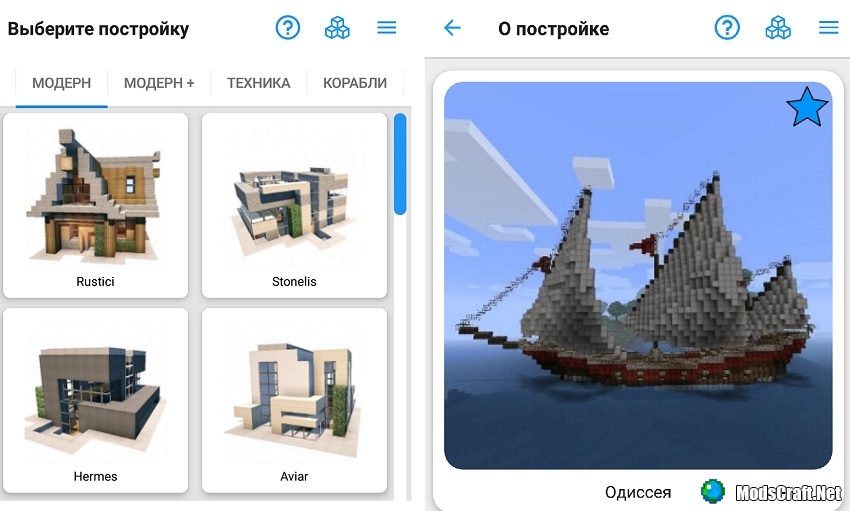
Теперь выберите мир, в котором хотите создать её. После этого приложение откроет окно редактирования постройки. Вы можете изменить позиции, высоту, повернуть её. Если Вас всё устраивает, то нажмите кнопку Построить.
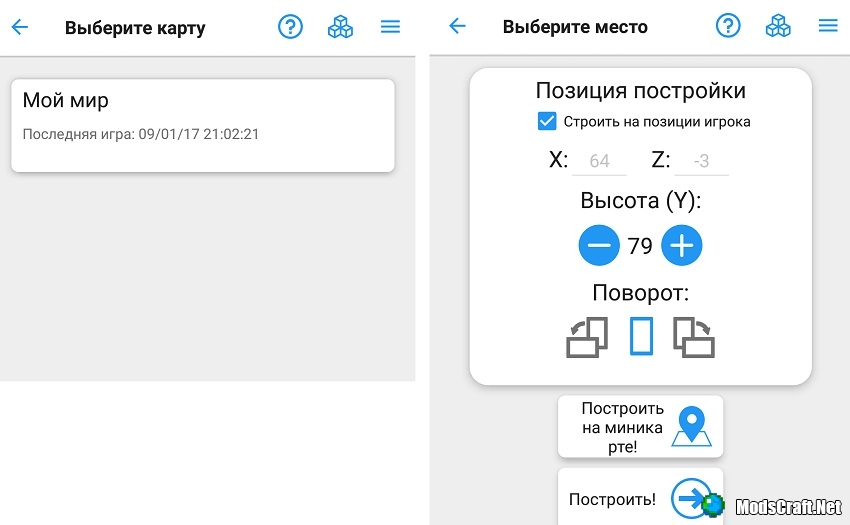
Подождите несколько секунд, чтобы структура сгенерировалась на Вашей карте. После этого Вы сможете зайдит в Майнкрафт ПЕ, выбрать тот самый мир, в котором Вы создали постройку и насладиться ею!
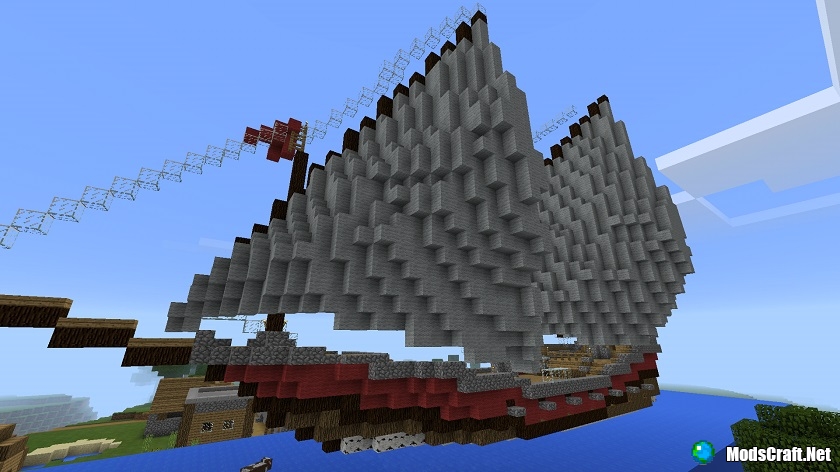
Как загрузить структуру .schematics?
Для начала нужно зайти на сайт https://www.minecraft-schematics.com/register/ и зарегистрироваться на нём, введя логин, пароль и почту.
После регистрации на сайте Вам придет письмо с активацией аккаунта на Вашу почту. Не забудьте подтвердить! Выглядит сообщение примерно так:
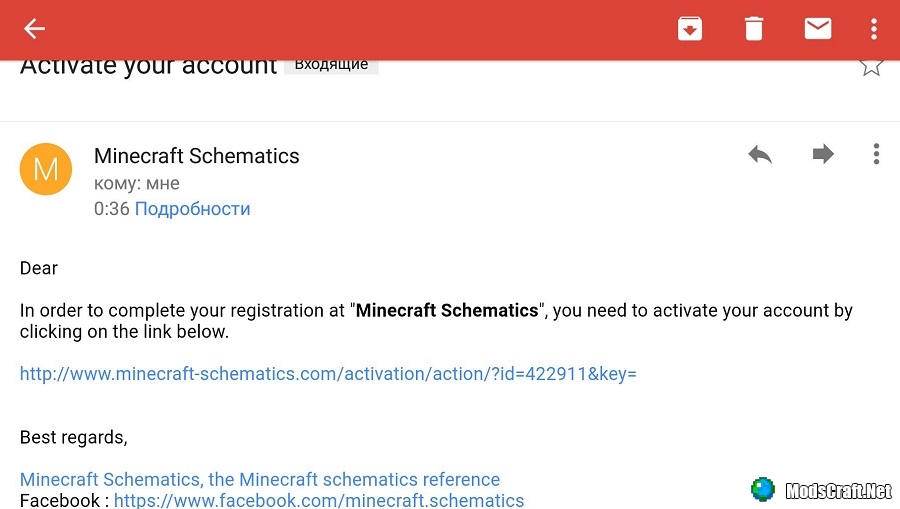
Теперь Вы можете авторизоваться на сайте и скачивать структуры формата .schematics.

Например, я решил скачать и установить структуру под названием «Greek Palace». После скачивания файла Вам нужно переместить файл .schematics из папки Download в /games/com.mojang/Schematic/.
Переходим в Строитель ПРО для Майнкрафт ПЕ и нажимаем на кнопку, которая указана на скриншоте ниже.
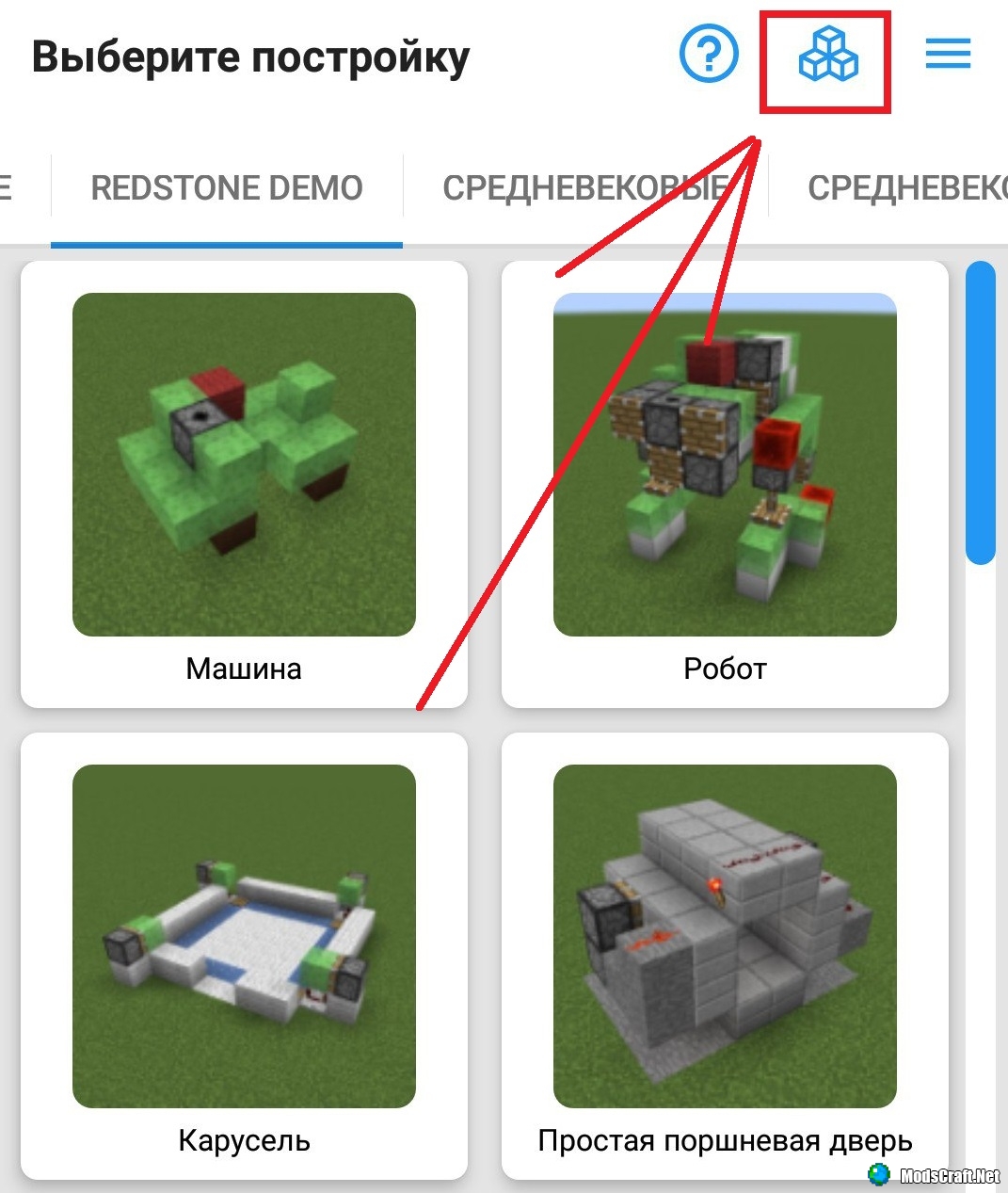
Выбираем пункт Загрузить свой schematic и в открывшемся окне выбираем загруженную структуру для нашего мира МКПЕ, а далее мир, в котором Вы хотите создать эту постройку.
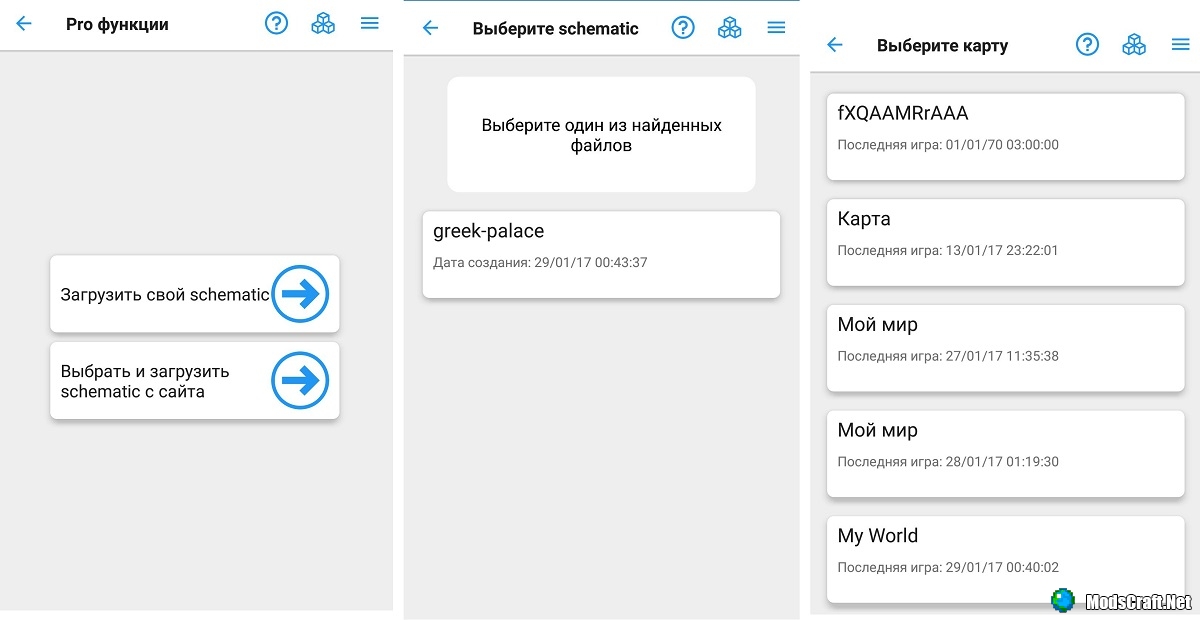
Теперь настраиваем позиции структуру, Вы также можете воспользоваться мини-картой. Если Вам всё устраивает, то нажмите «Построить».
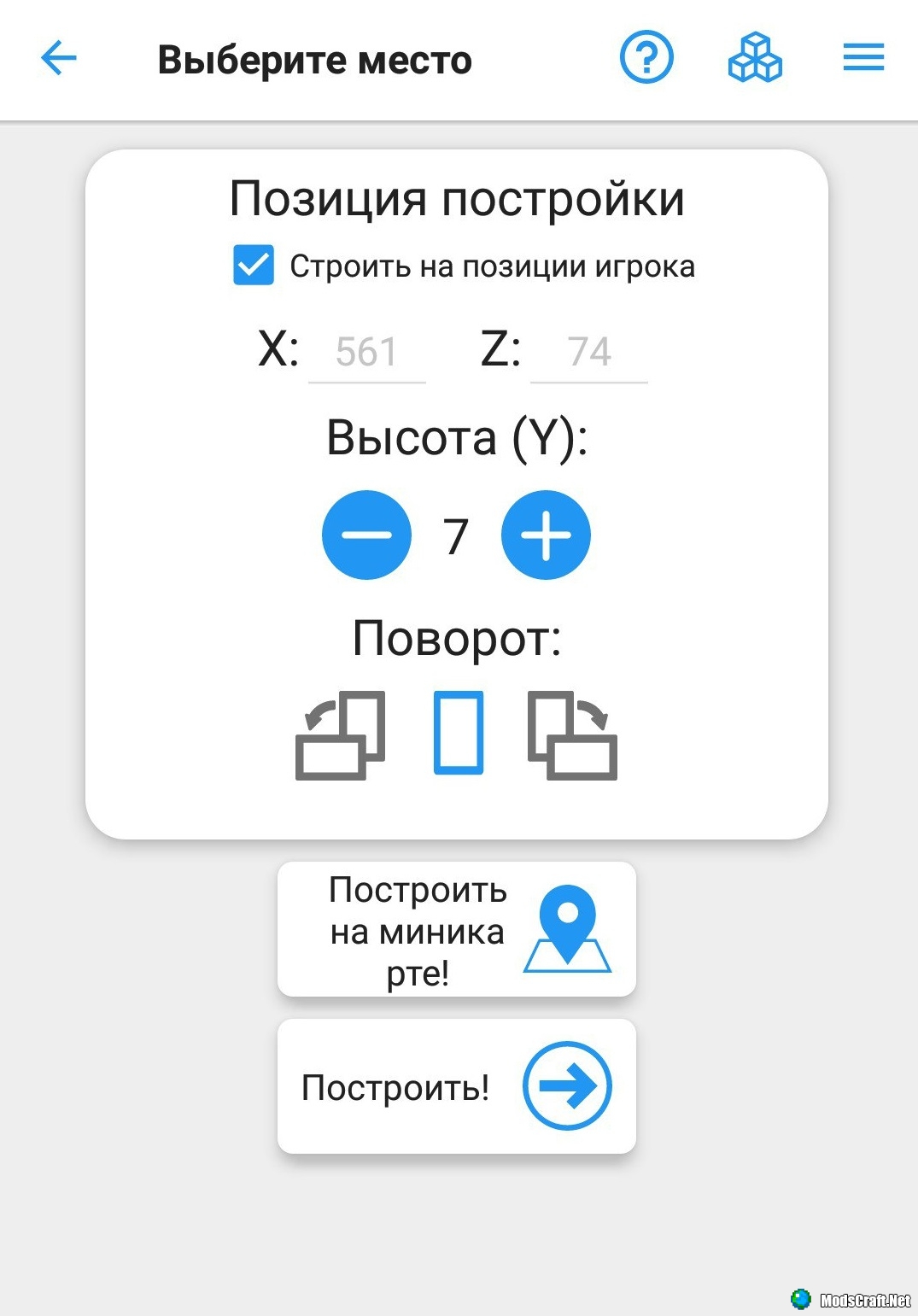
Постройка сгенерируется на Вашей карте МКПЕ и выглядит это действительно круто!
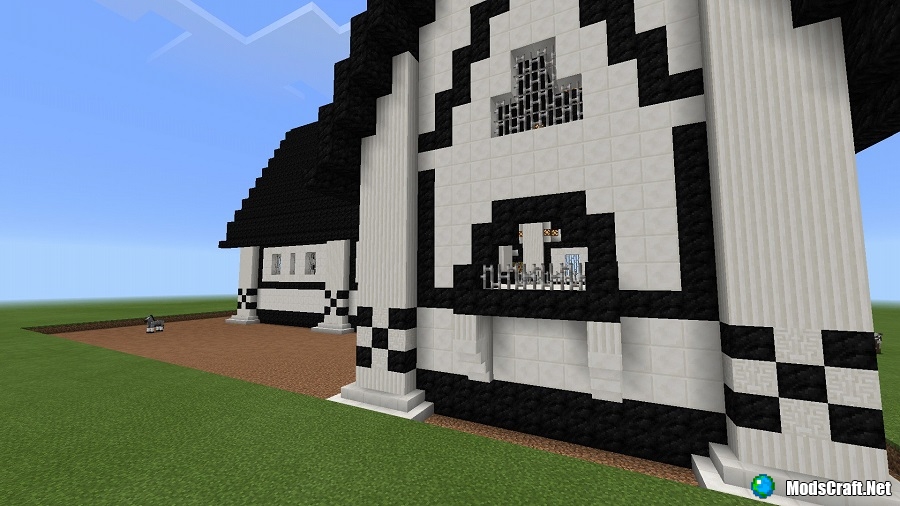
Приложение постоянно обновляется и пополняется новыми картами, мы будем выкладывать новые версии, чтобы Вы могли воссоздать то, что давно хотели в своём мире MCPE!
Последнее обновление: 29 октября 2020г.
Что нового?
- Исправлены ошибки.
Последняя версия: v15.3.0 PRO
Источник
Постройки и схемы в Майнкрафт
Строить обычные дома не сложно, а вот чтобы сделать «Механического робота» или «Средневековую крепость» потребуется много времени. Сейчас ты научишься быстро и легко создавать крутейшие постройки в мире Майнкрафт ПЕ. В каждом посте у тебя будет: план с указанием количества нужных блоков, 3D-модель готовой постройки в реальном мире и описание. А если не хочешь долго строить, то скачай schematic-файл и постройка появится в твоем мире. Удачного строительства!
Скачать Майнкрафт
- MCPEHUB
- »
- Постройки
ЗамокДомАренаПиксель артМеханизмыДругое

Постройка: Кирпичный Дом
Дом из кирпича для Майнкрафт. Состоит из трех этажей. Внутри все подготовлено к заселению игрока. Сзади дома есть небольшой фонтанчик…
Дом
14726 m³
28 янв 2021

Постройка: Двойная Арена
Постройка состоит сразу из двух арен. Идеальное место для проведения турниров. Вместит за раз огромное количество игроков…
Арена
51175 m³
28 янв 2021

Постройка: Механический Очаг
Автоматический очаг для Майнкрафт. Огонь автоматически зажигается в ночное время. Хороший вариант для мангальной зоны или домика…
Механизмы
382 m³
27 янв 2021

Постройка: Большой Сад
Большой сад с фонтанами для Майнкрафт. Территория разделена живой изгородью. Хорошо подойдет для украшения дворов жилищ…
Другое
12556 m³
27 янв 2021

Постройка: Простенький Домик
Максимально простой, готовый домик для Майнкрафт. Смотрится красиво и мило. Внутри есть все что нужно для начала выживания…
Дом
4454 m³
26 янв 2021

Пиксель арт: Статуя Солдата
Большая фигура солдата для Майнкрафт. Персонаж одет в военную форму. На глазах сделана имитация прибора ночного видения…
Пиксель арт
1814 m³
26 янв 2021

Постройка: Лавовая Площадка
Простая, украшенная площадка для проведения соревнований в Майнкрафт. При создании применялись яркие цвета и лава. Смотрится шикарно…
Арена
15883 m³
25 янв 2021

Постройка: Деревянный Коттедж
Огромный коттедж из дерева для Майнкрафт. Все красиво оформлено и обустроено. Внутри все подготовлено. Это шикарное место для начала выживания…
Дом
43530 m³
25 янв 2021

Постройка: Зеленый Лабиринт
Зеленая постройка с лабиринтом внутри. Хорошо подойдет для украшения сада в игре. Головоломка не такая сложная. Пройдет каждый игрок….
Другое
3730 m³
24 янв 2021

Постройка: Механическая Кухня
Механическая кухня для Майнкрафт. Она простенькая. Хорошо подойдет для современного дома. После нажатия на кнопку выезжают стулья и зажигается огонь…
Механизмы
596 m³
24 янв 2021
1 2 3 … 56
Актуальные версии
Minecraft PE 1.16
Minecraft PE 1.17 (бета)
Minecraft Live 2020
Полезно
ToolBox 5.4.14
BlockLauncher 1.27
Как установить мод/аддон?
Как установить текстуры?
Как установить карту?
Как установить скин?
Популярное

Майнкрафт ПЕ 1.16

Майнкрафт ПЕ 1.17
![Мод: Furnicraft - Предметы интерьера [RUS]](https://mcpehub.org/uploads/posts/2021-01/1610780341_furnicraft-3d-block_main.jpg)
Мод: Furnicraft — Предметы интерьера [RUS]

Последняя версия Майнкрафт

Активируем Caves and Cliffs в Minecraft 1.16
Источник